
- •Запуск программы
- •Вид экрана
- •Ввод данных
- •Сохранение рабочей книги
- •Форматирование таблицы Выделение фрагментов таблицы
- •Изменение размеров ячеек
- •Форматирование содержимого ячеек
- •Расчет по формулам
- •Копирование содержимого ячеек
- •В формулах используются ссылки на адреса ячеек.
- •Автозаполнение ячеек
- •Автозаполнение числового ряда.
- •Автозаполнение дней недели, названий месяцев.
- •Ошибки в формулах
- •1.2. Практическая часть. Задание № 1
- •Задание № 2
- •Самостоятельная работа
- •Задание № 3
- •Задание № 4
- •Задание № 5
Задание № 4
Задание: Создайте таблицу, содержащую расписание движения поездов от станции Нью-Васюки до станции Новобобановск. Общий вид таблицы «Расписание» отображен на рисунке.

Технология выполнения задания:
Запустите табличный процессор Excel 2003.
Заполните таблицу в соответствии с образцом, приведенным на рисунке. Для этого выполните следующие действия:
• выберите ячейку А1 (щелкните по ней левой кнопкой мыши) куда будете вводить текст;
• наберите текст и нажмите клавишу Enter;
• заполните столбец А;
Внимание! Текст в ячейках выравнивается по левому краю, а числа – по правому!
• Выберите ячейку В1, наберите текст по образцу рисунка. Заполните столбец В. Текст столбца А закрывается столбцом В, не пугайтесь и оставьте все, как есть, далее мы все отформатируем.
• Заполните столбец С.
Выровняйте ширину столбца А так, чтобы был виден весь текст, помещенный в ячейки. Для этого выполните следующие действия:
С помощью мыши:
• Подведите
указатель мыши к верхней строке таблицы,
где размещены заголовки столбцов
(буквы), установите указатель на границе
(черте) ячейки А, так чтобы указатель
изменился на черную вертикальную черту
с двусторонней горизонтальной стрелкой![]() ;
Два раза щелкните кнопкой мыши по
разделительной черте, в результате чего
ширина столбца выровняется по размещенной
в нем самой длинной строке (название
станции).
;
Два раза щелкните кнопкой мыши по
разделительной черте, в результате чего
ширина столбца выровняется по размещенной
в нем самой длинной строке (название
станции).
• Можно добиться того же самого, если нажать левую кнопку мыши и удерживая протащить границу столбца вправо или влево.
Через главное меню:
• Выделите столбец А, щелкнув мышью по его заголовку;
• Выполните команду основного меню: Формат – Столбец – Автоподбор ширины;
• Аналогично выровняйте ширину столбцов В и С.
Отредактируйте название станции в ячейке А3. Для этого выполните следующие действия:
• Выберите ячейку А3;
• Для перехода в режим редактирования нажмите клавишу F2 замените слово «Малая» на «Великая» и нажмите клавишу Enter.
• Выберите ячейку А5, щелкните по ней левой кнопкой мыши дважды и замените «Великомышкино» на «Нижнее Мышкино»
• Выберите ячейку А4 зайдите в строку формул и замените «Нужино» на «Ненужино».
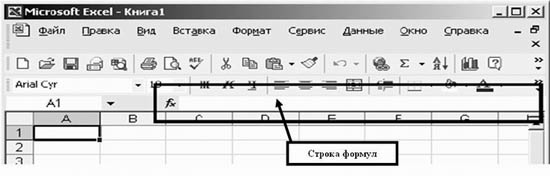
Сохраните таблицу в папке Мои документы _ 83 _ Петров_Poezd
Ответьте в тетради письменно на следующие вопросы:
Как определяется адрес ячейки?
Перечислите три способа выравнивания ширины столбца.
Перечислите три способа редактирования данных, введенных в ячейку.
Внимание! Проверьте, правильно ли вы задали имя файлу, с которым работали практически.
![]() Секреты
выравнивания ячеек, столбцов, строк
Секреты
выравнивания ячеек, столбцов, строк
В вышеизложенном материале предполагалось, что столбцы должны выравниваться разными способами по содержимому в ячейках. Предположим, что нам надо выровнять все столбцы в таблице так, чтобы все данные столбцы были одинаковы по размеру.
Для такого форматирования необходимо выделить нужное количество столбцов и отрегулировать размер любого из этих столбцов (это может быть и крайний столбец, или столбец, который расположен в центре). При этом, остальные столбцы примут размер того столбца, у которого размер был скорректирован
Со строками дело обстоит точно так же.
